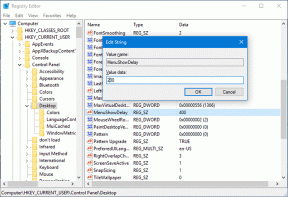3 καλύτεροι τρόποι μετατροπής φύλλου Excel σε πίνακα HTML
Miscellanea / / November 29, 2021
Πρόσφατα δούλευα σε ένα απλό Φύλλο Excel που έπρεπε να προσθέσω ως πίνακα σε μια ιστοσελίδα. Η πρώτη σκέψη που πέρασε από το μυαλό μου ήταν να γράψω με μη αυτόματο τρόπο τον κώδικα HTML για τον πίνακα δεδομένων στο φύλλο. Ενώ μπορείτε να το κάνετε αυτό, είναι αρκετά κουραστικό και χρονοβόρο. Γιατί να σπαταλάς τόση ενέργεια όταν μπορείς να το πετύχεις σε ένα ή δύο λεπτά; Ας ελέγξουμε 3 εύκολες μεθόδους μετατροπής κελιών Excel σε μορφή πίνακα HTML.

Για να εμφανίσετε δεδομένα υπολογιστικού φύλλου σε έναν πίνακα HTML, μπορείτε να χρησιμοποιήσετε την εγγενή δυνατότητα στο Excel για να μετατρέψετε φύλλα σε ιστοσελίδες. Εάν ο κώδικας που δημιουργείται δεν φαίνεται καθαρός, μπορείτε είτε να δοκιμάσετε ηλεκτρονικά προγράμματα επεξεργασίας HTML είτε να χρησιμοποιήσετε ειδικά διαδικτυακά εργαλεία για να μετατρέψετε φύλλα Excel σε HTML.
Ας ξεκινήσουμε τη μετατροπή φύλλων Excel σε πίνακες HTML που μπορείτε να προσθέσετε σε ιστότοπους.
1. Χρησιμοποιήστε το πρόγραμμα επεξεργασίας HTML
Η απλούστερη μέθοδος είναι να αντιγράψετε τα κελιά από το φύλλο Excel και να τα επικολλήσετε σε ένα πρόγραμμα επεξεργασίας HTML. Αυτό θα δημιουργήσει αυτόματα τον απαιτούμενο κώδικα για τον πίνακα HTML. Εδώ είναι τα βήματα αναλυτικά:
Βήμα 1: Ανοίξτε το φύλλο Excel. Αντιγράψτε τα κελιά που περιέχουν τα δεδομένα σας. Χρησιμοποιήστε τη συντόμευση πληκτρολογίου Ctrl + C για να αντιγράψετε τα κελιά.

Βήμα 2: Τώρα ανοίξτε οποιοδήποτε πρόγραμμα επεξεργασίας HTML. Μπορείτε επίσης να χρησιμοποιήσετε τους διαδικτυακούς επεξεργαστές HTML. Μπορώ να συστήσω https://html-online.com/editor/ προς το παρόν. Ανοίξτε το και επικολλήστε τα αντιγραμμένα κελιά στο πλαίσιο στην αριστερή πλευρά.

Αμέσως όταν το επικολλήσετε, το πρόγραμμα επεξεργασίας θα δημιουργήσει τον κώδικα HTML για τον πίνακα. Θα είναι βασικός πίνακας. Μπορείτε να το μορφοποιήσετε αργότερα σύμφωνα με τις απαιτήσεις σας.

Υπόδειξη: Βρίσκω πώς να μετατρέψετε κείμενο σε πίνακα στο Microsoft Word.
Επίσης στο Guiding Tech
2. Αποθήκευση ως Ιστοσελίδα
Το Excel σάς επιτρέπει να αποθηκεύετε τα έγγραφά σας σε διαφορετικές μορφές. Ένα από αυτά είναι μια ιστοσελίδα HTML. Μπορείτε να χρησιμοποιήσετε αυτήν τη δυνατότητα για να μετατρέψετε ένα φύλλο Excel σε έγγραφο HTML. Ωστόσο, αυτό προσθέτει πολύ επιπλέον κώδικα που μπορεί να είναι περιττός εάν προσπαθείτε να μετατρέψετε έναν απλό πίνακα. Εάν είστε εξοικειωμένοι με την κωδικοποίηση HTML, μπορείτε να αφαιρέσετε αυτές τις επιπλέον γραμμές.
Ακολουθούν τα βήματα για να μετατρέψετε το Excel σε HTML χρησιμοποιώντας την αποθήκευση ως ιστοσελίδα:
Βήμα 1: Εκκινήστε το φύλλο Excel που θέλετε να μετατρέψετε.
Βήμα 2: Κάντε κλικ στην επιλογή Αρχείο στο επάνω μέρος και επιλέξτε Αποθήκευση ως. Επιλέξτε το φάκελο στον οποίο θέλετε να αποθηκεύσετε το αρχείο HTML που δημιουργήθηκε.

Βήμα 3: Θα ανοίξει το παράθυρο διαλόγου Αποθήκευση ως. Κάντε κλικ στο αναπτυσσόμενο πλαίσιο Αποθήκευση ως τύπου και επιλέξτε Ιστοσελίδα.

Βήμα 4: Εάν έχετε πολλά φύλλα εργασίας, επιλέξτε Ολόκληρο το βιβλίο εργασίας δίπλα στην επιλογή Αποθήκευση. Εάν είναι απλός πίνακας, επιλέξτε Επιλογή. Κάντε κλικ στο Save

Βήμα 5: Θα ανοίξει ένα άλλο αναδυόμενο παράθυρο. Κάντε κλικ στο Δημοσίευση.

Το αρχείο θα αποθηκευτεί ως σελίδα HTML. Για να δείτε τον κωδικό του, ακολουθήστε τις παρακάτω οδηγίες.
Προβολή κώδικα HTML για μια ιστοσελίδα
Μεταβείτε στο φάκελο όπου αποθηκεύσατε το αρχείο HTML. Στη συνέχεια, κάντε διπλό κλικ σε αυτό για να κάνετε προεπισκόπηση του αρχείου σε ένα πρόγραμμα περιήγησης.
Για να αντιγράψετε τον κώδικα HTML, κάντε δεξί κλικ στο αρχείο και επιλέξτε Άνοιγμα με. Επιλέξτε το πρόγραμμα επεξεργασίας HTML εάν είναι εγκατεστημένο στον υπολογιστή σας ή επιλέξτε οποιοδήποτε κανονικό πρόγραμμα επεξεργασίας κειμένου, όπως το Σημειωματάριο ή τις εναλλακτικές του.

Ακολουθεί ένα στιγμιότυπο του πώς φαίνεται ο κώδικας HTML χρησιμοποιώντας αυτήν τη μέθοδο:

Επίσης στο Guiding Tech
3. Χρησιμοποιήστε ηλεκτρονικά εργαλεία για τη μετατροπή του Excel σε πίνακα HTML
Υπάρχουν διάφορα διαδικτυακά εργαλεία που σας επιτρέπουν να μετατρέψετε τα έγγραφά σας Excel σε HTML. Πρέπει να προσθέσετε το φύλλο Excel και θα εμφανιστεί ο κώδικας HTML. Υπάρχουν δύο ιστότοποι που μου αρέσουν. Ας ελέγξουμε τα βήματα και για τα δύο.
Μέθοδος 1: Χρήση εργαλείων μετατροπής
Βήμα 1: Εκτόξευση https://conversiontools.io/convert/excel-to-html στο πρόγραμμα περιήγησής σας.
Βήμα 2: Χρησιμοποιώντας το κουμπί Αναζήτηση, μεταβείτε στο έγγραφο Excel που θέλετε να μετατρέψετε. Εναλλακτικά, μπορείτε επίσης να σύρετε και να αποθέσετε το αρχείο.

Βήμα 3: Το κουμπί Εκτέλεση μετατροπής θα ενεργοποιηθεί. Κάντε κλικ σε αυτό για να ξεκινήσει η διαδικασία μετατροπής.

Βήμα 4: Κάντε κλικ στο Λήψη αρχείου για να το κατεβάσετε στον υπολογιστή σας.

Για να προβάλετε τον κώδικα HTML του ληφθέντος αρχείου, ακολουθήστε τα βήματα που αναφέρονται παραπάνω για την ενότητα "Προβολή κώδικα για μια ιστοσελίδα". Για να το επαναλάβετε, ανοίξτε τη σελίδα σε α κανονικό πρόγραμμα επεξεργασίας κειμένου για να δείτε τον κωδικό του.
Μέθοδος 2: Χρήση εργαλείων Beautify
Αυτός ο ιστότοπος δημιουργεί έναν καθαρότερο κώδικα σε σύγκριση με τον παραπάνω. Θα έχετε έναν βασικό πίνακα με αυτό.
Δείτε πώς να το κάνετε.
Βήμα 1: Ανοιξε http://beautifytools.com/excel-to-html-converter.php σελίδα στο πρόγραμμα περιήγησης.
Βήμα 2: Κάντε κλικ στο κουμπί Αναζήτηση. Επιλέξτε το αρχείο που θέλετε να μετατρέψετε.

Ο δημιουργημένος κώδικας HTML θα εμφανιστεί στο παρακάτω πλαίσιο. Μπορείτε είτε να το αντιγράψετε-επικολλήσετε είτε να κάνετε κλικ στο κουμπί Λήψη για να το αποθηκεύσετε ως αρχείο TXT.

Επίσης στο Guiding Tech
Μάθετε HTML
Είναι πολύ εύκολο να μετατρέψετε αυτόματα τα φύλλα σας σε πίνακες HTML. Ορισμένες από τις μεθόδους μπορεί να προσθέσουν επιπλέον κώδικα που μπορεί να αφαιρεθεί εύκολα. Εάν είστε νέος στην HTML, ελέγξτε W3Schools.com για συμβουλές σχετικά με τη χρήση HTML.
Επόμενο: Οι διαδικτυακοί επεξεργαστές HTML είναι μια εξαιρετική εναλλακτική λύση για τις εφαρμογές. Μάθετε τους καλύτερους και δωρεάν διαδικτυακούς επεξεργαστές HTML από τον επόμενο σύνδεσμο.